Einfaches Einfügen der Einstellungen für Kopf-/Fußzeilen
Sie können Kopf-/Fußzeileneinstellungen in den Favoriten registrieren und einfach in ein Dokument einfügen. Sie können die Favoriten auch löschen/exportieren.
Registrieren von Kopf-/Fußzeileneinstellung in den Favoriten
In diesem Abschnitt wird das Registeriren von Einstellungen für Kopf-/Fußzeilen in den Favoriten beschrieben.
|
HINWEIS
|
|
Sie können bis zu 10 Favoriten registrieren.
|
1.
Geben Sie die Einstellungen für Kopf-/Fußzeilen an, die in Favoriten registriert werden sollen.
|
HINWEIS
|
|
Weitere Informationen zum Festlegen von Kopf-/Fußzeileneinstellungen finden Sie hier:
|
2.
Klicken Sie auf der Registerkarte [Seiteneinst.] in der Detailansicht unter [Einstellungen Kopfzeile/Fußzeile] auf [Die aktuellen Einstellungen als Favorit registrieren].
Oder klicken Sie im Menüband auf [Als Favoriten registrieren].

[Als Favoriten registrieren] wird angezeigt.
|
HINWEIS
|
|
Wenn die Detailansicht nicht angezeigt wird, lesen Sie im folgenden Abschnitt nach.
Wenn bestimmte Befehle nicht im Menüband von Desktop Editor angezeigt werden, gehen Sie wie folgt vor, um sie anzuzeigen.
Dieser Vorgang kann auch über die Schaltflächen durchgeführt werden. Wenn bestimmte Schaltflächen in der Symbolleiste von Desktop Editor nicht angezeigt werden, gehen Sie wie folgt vor, um sie anzuzeigen.
|
3.
Geben Sie einen Namen für den zu registrierenden Favoriten in [Name] ein.

4.
Klicken Sie auf [OK].
Der registrierte Favorit wird in der Pulldown-Liste [Favoriten] in [Einstellungen Kopfzeile/Fußzeile] in der Registerkarte [Seiteneinst.] in der Detailansicht angezeigt.
Einfügen einer Favoriten-Kopf-/Fußzeile in ein Dokument
In diesem Abschnitt wird das Einfügen einer Favoriten-Kopf-/Fußzeile in ein Dokument beschrieben.
1.
Wählen Sie Favoriten, der in das Dokument eingefügt werden soll, in der Pulldown-Liste [Favoriten] in der Detailansicht > Registerkarte [Seiteneinst.] > [Einstellungen Kopfzeile/Fußzeile] aus.
Oder wählen Sie im Menüband [Favoriten] und wählen Sie den einzufügenden Favoriten aus.
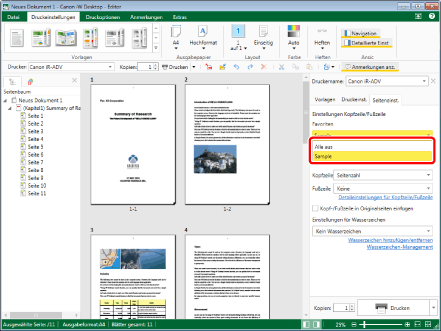
Die Einstellungen des gewählten Kopf-/Fußzeilen-Favoriten werden wiedergegeben und das Arbeitsfenster wird aktualisiert.
|
HINWEIS
|
|
Wenn die Detailansicht nicht angezeigt wird, lesen Sie im folgenden Abschnitt nach.
Mit den folgenden Vorgängen können Sie das Einfügen des gewählten Favoriten abbrechen.
Klicken Sie auf [Alle aus] in der Pulldown-Liste [Favoriten] der Detailansicht > Registerkarte [Seiteneinst.] > [Einstellungen Kopfzeile/Fußzeile].
Wählen Sie im Menüband [Favoriten] > [Alle aus] aus.
Wenn Sie die Einstellungen der Kopf-/Fußzeile nach der Auswahl eines Favoriten ändern, ändert sich in der Detailansicht die Pulldown-Liste [Favoriten] > auf der Registerkarte [Seiteneinst.] > [Einstellungen Kopfzeile/Fußzeile] in [Benutzerdefiniert (ändern)].
Wenn bestimmte Befehle nicht im Menüband von Desktop Editor angezeigt werden, gehen Sie wie folgt vor, um sie anzuzeigen.
Dieser Vorgang kann auch über die Schaltflächen der Symbolleiste durchgeführt werden. Wie Sie Schaltflächen anzeigen, die nicht in der Symbolleiste von Desktop Editor enthalten sind, erfahren Sie hier:
|
Löschen von Favoriten
In diesem Abschnitt wird das Löschen registrierter Favoriten beschrieben.
1.
Klicken Sie auf der Registerkarte [Seiteneinst.] in der Detailansicht unter [Einstellungen Kopfzeile/Fußzeile] auf [Favoriten verwalten].
Oder führen Sie einen der unten angegebenen Schritte aus.
Klicken Sie im Menüband auf [Favoriten verwalten].
Wählen Sie im Menü [Datei] > [Einstellungen/Verwaltung] > [Favorit Kopfzeile/Fußzeile verwalten]

[Favoriten verwalten] wird angezeigt.
|
HINWEIS
|
|
Wenn die Detailansicht nicht angezeigt wird, lesen Sie im folgenden Abschnitt nach.
Wenn bestimmte Befehle nicht im Menüband von Desktop Editor angezeigt werden, gehen Sie wie folgt vor, um sie anzuzeigen.
Dieser Vorgang kann auch über die Schaltflächen durchgeführt werden. Wenn bestimmte Schaltflächen in der Symbolleiste von Desktop Editor nicht angezeigt werden, gehen Sie wie folgt vor, um sie anzuzeigen.
|
2.
Wählen Sie den zu löschenden Favoriten in [Liste Favoriteneinstellungen] aus und klicken Sie auf [Löschen].
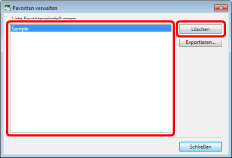
Eine Bestätigungsmeldung wird angezeigt.
3.
Klicken Sie auf [Ja].
Der Favorit wurde gelöscht.
4.
Klicken Sie auf [Schließen].
Exportieren von Favoriten
In diesem Abschnitt wird beschrieben, wie Sie die registrierten Kopf-/Fußzeilenfavoriten auf einen anderen Desktop exportieren. Informationen zum Exportverfahren finden Sie hier:
Exportieren unterschiedlicher Benutzereinstellungen (Administratorhandbuch)